惠普笔记本Windows XP驱动大全及安装要点
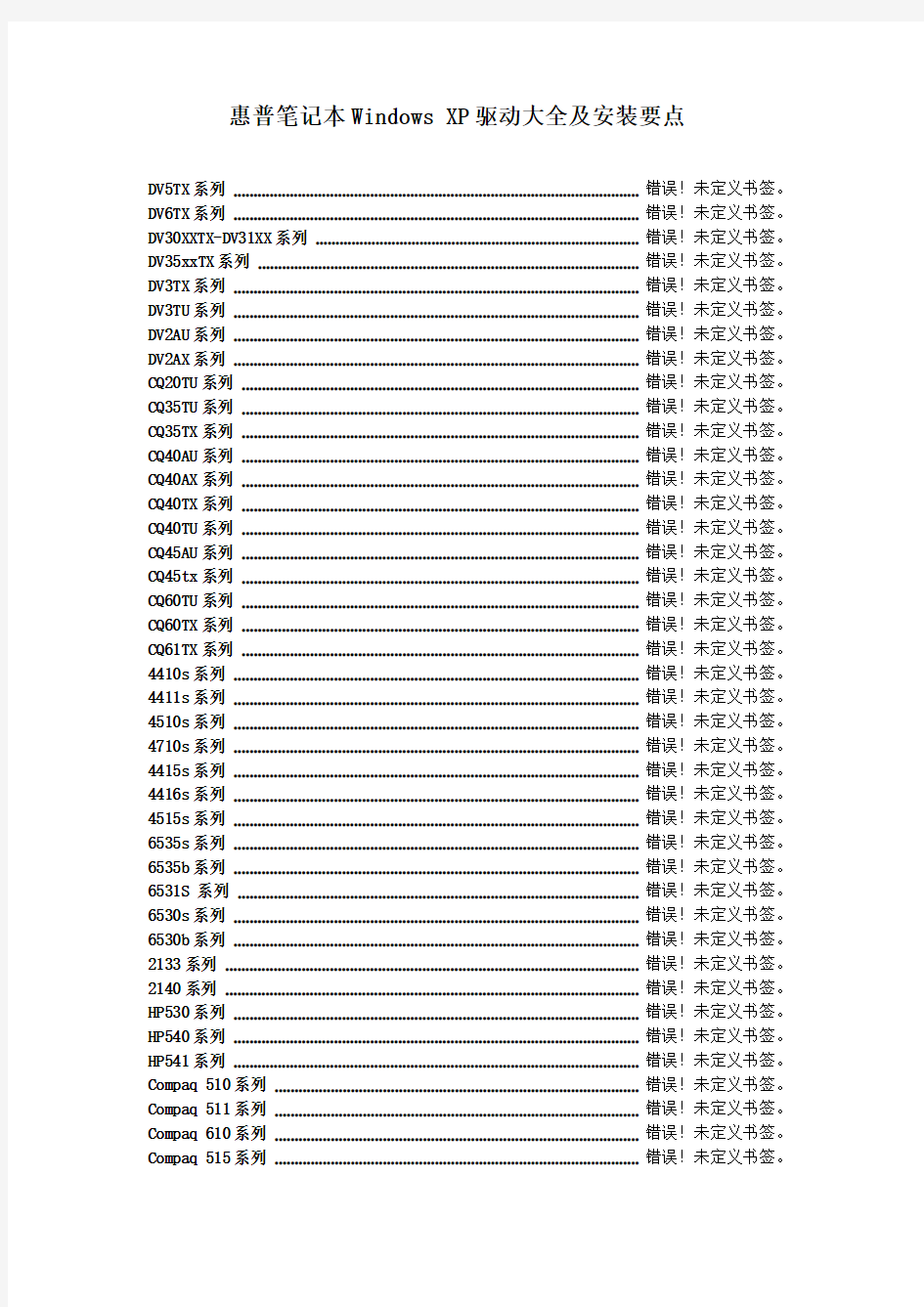

惠普笔记本Windows XP驱动大全及安装要点
DV5TX系列 ..................................................................................................... 错误!未定义书签。DV6TX系列 ..................................................................................................... 错误!未定义书签。DV30XXTX-DV31XX系列 ................................................................................. 错误!未定义书签。DV35xxTX系列 ............................................................................................... 错误!未定义书签。DV3TX系列 ..................................................................................................... 错误!未定义书签。DV3TU系列 ..................................................................................................... 错误!未定义书签。DV2AU系列 ..................................................................................................... 错误!未定义书签。DV2AX系列 ..................................................................................................... 错误!未定义书签。CQ20TU系列 ................................................................................................... 错误!未定义书签。CQ35TU系列 ................................................................................................... 错误!未定义书签。CQ35TX系列 ................................................................................................... 错误!未定义书签。CQ40AU系列 ................................................................................................... 错误!未定义书签。CQ40AX系列 ................................................................................................... 错误!未定义书签。CQ40TX系列 ................................................................................................... 错误!未定义书签。CQ40TU系列 ................................................................................................... 错误!未定义书签。CQ45AU系列 ................................................................................................... 错误!未定义书签。CQ45tx系列 ................................................................................................... 错误!未定义书签。CQ60TU系列 ................................................................................................... 错误!未定义书签。CQ60TX系列 ................................................................................................... 错误!未定义书签。CQ61TX系列 ................................................................................................... 错误!未定义书签。4410s系列 ..................................................................................................... 错误!未定义书签。4411s系列 ..................................................................................................... 错误!未定义书签。4510s系列 ..................................................................................................... 错误!未定义书签。4710s系列 ..................................................................................................... 错误!未定义书签。4415s系列 ..................................................................................................... 错误!未定义书签。4416s系列 ..................................................................................................... 错误!未定义书签。4515s系列 ..................................................................................................... 错误!未定义书签。6535s系列 ..................................................................................................... 错误!未定义书签。6535b系列 ..................................................................................................... 错误!未定义书签。6531S 系列 .................................................................................................... 错误!未定义书签。6530s系列 ..................................................................................................... 错误!未定义书签。6530b系列 ..................................................................................................... 错误!未定义书签。2133系列 ....................................................................................................... 错误!未定义书签。2140系列 ....................................................................................................... 错误!未定义书签。HP530系列 ..................................................................................................... 错误!未定义书签。HP540系列 ..................................................................................................... 错误!未定义书签。HP541系列 ..................................................................................................... 错误!未定义书签。Compaq 510系列 ........................................................................................... 错误!未定义书签。Compaq 511系列 ........................................................................................... 错误!未定义书签。Compaq 610系列 ........................................................................................... 错误!未定义书签。Compaq 515系列 ........................................................................................... 错误!未定义书签。
Compaq 516系列 ........................................................................................... 错误!未定义书签。Compaq 615系列 ........................................................................................... 错误!未定义书签。dv4tx系列 (3)
DV5TX系列 (7)
DV6TX系列 (9)
DV30XXTX-DV31XXTX-XP (12)
DV35xxTX系列 (14)
DV3TX系列 (15)
DV3TU系列 (17)
DV2AU系列 (18)
DV2AX系列 (20)
CQ20TU系列 (22)
CQ35TU系列 (23)
CQ35TX系列 (25)
CQ40AU系列 (28)
CQ40AX系列 (30)
CQ40TX系列 (32)
CQ40TU系列 (35)
CQ45AU系列 (38)
CQ45tx系列 (40)
CQ60TU系列 (43)
CQ60TX系列 (45)
CQ61TX系列 (47)
4410s系列 (50)
4411s系列 (51)
4510s系列 (52)
4710s系列 (54)
4415s系列 (55)
4416s系列 (56)
4515s系列 (57)
6535s系列 (59)
6535b系列 (60)
6531S-XP系统 (61)
6530s系列 (62)
6530b系列 (64)
2133系列 (65)
2140系列 (67)
HP530系列 (68)
HP540系列 (69)
HP541系列 (71)
Compaq 510系列 (72)
Compaq 511系列 (73)
Compaq 610系列 (74)
Compaq 515系列 (76)
Compaq 516系列 (77)
Compaq 615系列 (78)
dv4tx系列
暂时官方还没有提供相关的BIOS(期待官方的更新),可以直接安装XP系统,不过安装后可能重启后声卡会消失,再重新将UAA卸载,安装一下声卡驱动就可以了。
需要使用带有ICH9 sata驱动的XP系统光盘来安装
XP系统下的驱动
链接地址
芯片组:
https://www.wendangku.net/doc/dc11738803.html,/pub/softpaq/sp39001-39500/sp39316.exe
声卡
声卡安装注意:请严格按照顺序安装,先安装微软通用音频架构(UAA)总线驱动,再安装声卡驱动程序
微软通用音频架构(UAA)总线驱动:
ftp://https://www.wendangku.net/doc/dc11738803.html,/pub/softpaq/sp33501-34000/sp33867.exe
声卡:
此款机器系统会识别出两个总线上的音频设备,为保证您的系统运行的稳定性,分别完成步骤一和步骤二,对应指定避免出现蓝屏或花屏情况。
步骤一:安装下面的任意一个程序,如果无法安装,可以使用下面的手动方式安装
ftp://https://www.wendangku.net/doc/dc11738803.html,/pub/softpaq/sp38501-39000/sp38558.exe
或
https://www.wendangku.net/doc/dc11738803.html,/support/file/downloadk20080711100101.zip
或
ftp://https://www.wendangku.net/doc/dc11738803.html,/sound/sigmatel_stac92xx_51057903.zip
声卡驱动安装要点:
1、安装"声卡驱动程序"之前要首先安装"声卡UAA总线驱动程序",
2、将附加中声卡先解压缩;
3、到设备管理器中点击[Audio Device on High Definition Audio Bus(总线上的音频设备)]右键更新驱动程序;
4、在硬件更新向导中选择[从列表或指定位置安装(高级)];
5、下一步选择[不要搜索。我要自己选择要安装的驱动程序];
6、下一步在硬件类型中选择[声音、视频和游戏控制器];
7、下一步选择[从磁盘安装]后,点击[浏览]将路径指向解压文件夹;
8、找到[_\WDM\Winxp\STHDA.inf_]驱动文件,双击-确定,打开“下一步”会出现"更新驱动程序警告"不要理会该提示,继续安装。安装完成后声卡设备正常工作。
按照步骤一安装完声卡驱动,如果还有[Audio Device on High Definition Audio Bus(总线上的音频设备)],请执行步骤二。
步骤二:请鼠标左键双击另一个总线上的音频设备,选择详细信息的标签,如果看到有 VEN_10DE 字样(如果没看到请执行步骤一),请您按照以下步骤操作
声卡驱动安装要点:
1、安装"声卡驱动程序"之前要首先安装"声卡UAA总线驱动程序",
2、下载HDAudio-nvidia-hdmi.rar 先解压缩;
https://www.wendangku.net/doc/dc11738803.html,/E-Delivery3/Forum/Others/UpLoadFiles/5eaa1c d0-20bd-400b-9689-227704644ecc.rar
3、到设备管理器中点击[Audio Device on High Definition Audio Bus(总线上的音频设备)]右键更新驱动程序;
4、在硬件更新向导中选择[从列表或指定位置安装(高级)];
5、下一步选择[不要搜索。我要自己选择要安装的驱动程序];
6、下一步在硬件类型中选择[声音、视频和游戏控制器];
7、下一步选择[从磁盘安装]后,点击[浏览]将路径指向解压文件夹;
8、找到[ nvhda.inf ]驱动文件,双击-确定,打开“下一步”会出现"更新
驱动程序警告"不要理会该提示,继续安装。安装完成后声卡设备正常工作。
显卡:
ftp://https://www.wendangku.net/doc/dc11738803.html,/display/nvidia_gfgo_18205_xp32.zip
或
https://www.wendangku.net/doc/dc11738803.html,/Windows/178.24/178.24_geforce_winxp_32b it_international_whql.exe
快捷键:
ftp://https://www.wendangku.net/doc/dc11738803.html,/pub/softpaq/sp39001-39500/sp39425.exe
MODEM:
ftp://https://www.wendangku.net/doc/dc11738803.html,/pub/softpaq/sp39501-40000/sp39689.exe
触摸版:
ftp://https://www.wendangku.net/doc/dc11738803.html,/pub/softpaq/sp39501-40000/sp39525.exe
网卡:
ftp://https://www.wendangku.net/doc/dc11738803.html,/net/realtek_rtl8100e_702_xp.zip
或
ftp://https://www.wendangku.net/doc/dc11738803.html,/net/realtek_rtl8111b_702_xp.zip
无线网卡:
Intel:
ftp://https://www.wendangku.net/doc/dc11738803.html,/pub/softpaq/sp40001-40500/sp40120.exe Broadcom:
ftp://https://www.wendangku.net/doc/dc11738803.html,/pub/softpaq/sp39501-40000/sp39912.exe
读卡器:
ftp://https://www.wendangku.net/doc/dc11738803.html,/pub/softpaq/sp40001-40500/sp40221.exe
摄像头:
ftp://https://www.wendangku.net/doc/dc11738803.html,/pub/softpaq/sp40001-40500/sp40094.exe
蓝牙驱动:
ftp://https://www.wendangku.net/doc/dc11738803.html,/pub/softpaq/sp39001-39500/sp39479.exe
指纹驱动:
ftp://https://www.wendangku.net/doc/dc11738803.html,/pub/softpaq/sp39501-40000/sp39532.exe
指纹识别软件:
ftp://https://www.wendangku.net/doc/dc11738803.html,/pub/softpaq/sp35501-36000/sp35640.exe
移动数据保护:
ftp://https://www.wendangku.net/doc/dc11738803.html,/pub/softpaq/sp31501-32000/sp31992.exe
HP Integrated Hybrid TV Tuner驱动(如果笔记本带有电视卡可以安装):ftp://https://www.wendangku.net/doc/dc11738803.html,/display/AverMedia_A850_drv.zip
ENE CIR Receiver驱动:
ftp://https://www.wendangku.net/doc/dc11738803.html,/pub/softpaq/sp39501-40000/sp39677.exe
备注:如果在安装了所有的驱动后指纹无法使用,可以按照下面的方法来安装一下,指纹软件是英文的,安装后可以正常使用。
安装说明:
1 安装"指纹VFS",一路下一步,最后在提示你安装它自带的指纹管理软件的时候点取消.
之前安过驱动的会让你重启电脑再安装,不理它直接关闭!我们只需要里面的驱动就够了!
2 安装"指纹管理(英文,好用)",还是一路下一步.装好后重启电脑
3 系统启动后电脑右下角就有个指纹的图标,双击他.会提示你输入目前帐户的密码,输入后进行指纹的记录!多的不说
大家直接看那软件的说明就对了!虽然是英文版的,但是都不是很复杂相信大家都看的懂!
指纹VFS:
https://www.wendangku.net/doc/dc11738803.html,/d/%e6%8c%87%e7%ba%b9VFS.rar/366323e1a7de4e1733 d4d51004a82db0702458b89d70dd03
指纹管
理:https://www.wendangku.net/doc/dc11738803.html,/d/%e6%8c%87%e7%ba%b9%e7%ae%a1%e7%90%86(%e8% 8b%b1%e6%96%87%2c%e5%a5%bd%e7%94%a8).rar/164c465fb68b101266b5492cd889 e63f9f944dff053a3401
DV5TX系列
芯片组:
https://www.wendangku.net/doc/dc11738803.html,/pub/softpaq/sp39001-39500/sp39316.exe
声卡
安装前请仔细阅读以下声卡安装方法注意事项,请严格按照顺序安装,先安装微软通用音频架构(UAA)总线驱动,再安装声卡驱动程序。
微软通用音频架构(UAA)总线驱动:
ftp://https://www.wendangku.net/doc/dc11738803.html,/pub/softpaq/sp33501-34000/sp33867.exe
注意事项:安装好UAA之后设备管理器中会出现两个High Definition Audio 总线上的音频设备
先安装声卡驱动程序,剩下的High Definition Audio总线上的音频设备安装HDMI驱动程序(参照下面HDMI驱动程序安装方法)
如果安装UAA之后,设备管理器中并未识别到High Definition Audio总线上的音频设备,请尝试到设备管理器的系统设备下卸载UAA(Microsoft uaa bus driver for High Definition Audio)然后扫描检测硬件改动,UAA会自动安装上,然后会识别到High Definition Audio总线上的音频设备,如果识别到的设备名字是未知设备,并且未知设备属性的常规选项卡中位置显示为65535,请继续卸载未知设备,然后再次扫描检测硬件改动,这样High Definition Audio 总线上的音频设备会识别出来,然后安装声卡驱动和HDMI驱动就可以了。
声卡驱动程序:
HDMI驱动程序及安装方法:
HDMI驱动:
https://www.wendangku.net/doc/dc11738803.html,/E-Delivery3/Forum/Others/UpLoadFiles/5eaa1c d0-20bd-400b-9689-227704644ecc.rar
1、将HDMI驱动先解压缩;
2、到设备管理器中点击[Audio Device on High Definition Audio Bus(总线上的音频设备)]右键更新驱动程序;
3、在硬件更新向导中选择[从列表或指定位置安装(高级)];
4、下一步选择[不要搜索。我要自己选择要安装的驱动程序];
5、下一步在硬件类型中选择[声音、视频和游戏控制器];
6、下一步选择[从磁盘安装]后,点击[浏览]将路径指向解压文件夹;
7、找到[ nvhda.inf ]驱动文件,双击-确定,打开“下一步”会出现"更新驱动程序警告"不要理会该提示,继续安装。安装完成后声卡设备正常工作。显卡:
ftp://https://www.wendangku.net/doc/dc11738803.html,/display/nvidia_gfgo_17637_xp32.zip
快捷键:
ftp://https://www.wendangku.net/doc/dc11738803.html,/pub/softpaq/sp40001-40500/sp40139.exe
MODEM:
ftp://https://www.wendangku.net/doc/dc11738803.html,/pub/softpaq/sp39501-40000/sp39689.exe
触摸板:
ftp://https://www.wendangku.net/doc/dc11738803.html,/pub/softpaq/sp39501-40000/sp39525.exe
网卡:
ftp://https://www.wendangku.net/doc/dc11738803.html,/net/realtek_rtl8111b_702_xp.zip
无线网卡:
Intel:ftp://https://www.wendangku.net/doc/dc11738803.html,/pub/softpaq/sp40001-40500/sp40120.exe Broadcom:ftp://https://www.wendangku.net/doc/dc11738803.html,/pub/softpaq/sp39501-40000/sp39912.exe wwan:ftp://https://www.wendangku.net/doc/dc11738803.html,/pub/softpaq/sp36501-37000/sp36889.exe
读卡器:
摄像头(机器如果没有内置摄像头,不需要安装此驱动):
ftp://https://www.wendangku.net/doc/dc11738803.html,/pub/softpaq/sp40001-40500/sp40094.exe
蓝牙:
ftp://https://www.wendangku.net/doc/dc11738803.html,/pub/softpaq/sp39001-39500/sp39479.exe
指纹驱动:
ftp://https://www.wendangku.net/doc/dc11738803.html,/pub/softpaq/sp39501-40000/sp39532.exe
ProtectSmart Hard Drive Protection:
ftp://https://www.wendangku.net/doc/dc11738803.html,/pub/softpaq/sp39001-39500/sp39123.exe
HP Integrated Hybrid TV Tuner Driver:
ftp://https://www.wendangku.net/doc/dc11738803.html,/pub/softpaq/sp39501-40000/sp39567.exe
SATA驱动:
https://www.wendangku.net/doc/dc11738803.html,/E-Delivery3/Forum/Others/UpLoadFiles/386f4d ab-faeb-4e02-abc5-ee87bbb18b83.rar
DV6TX系列
芯片组:
https://www.wendangku.net/doc/dc11738803.html,/pub/softpaq/sp39001-39500/sp39316.exe
显卡:
ftp://https://www.wendangku.net/doc/dc11738803.html,/display/9-6_xp32_dd_ccc_wdm_enu.exe
如果双击运行自动安装不上,请手动指定安装
1、到设备管理器中点击[VGA视频设备]右键更新驱动程序;
2、在硬件更新向导中选择[从列表或指定位置安装(高级)];
3、下一步选择[不要搜索。我要自己选择要安装的驱动程序];
4、下一步在硬件类型中选择[显示卡];
5、下一步选择[从磁盘安装]后,点击[浏览]将路径指向
C:\ATI\Support\9-6_xp32_dd_ccc_wdm_enu\Driver\Driver\XP_INF\CX_81744. inf;
6、选中[CX_81744.inf]驱动信息文件,单击"打开"-"确定",选择显卡型号为HD4650,“下一步”可能会出现"更新驱动程序警告"不要理会该提示,继续安装即可
手动指定安装显卡驱动后如果需要ATI显卡控制中心中文程序可以安装ftp://https://www.wendangku.net/doc/dc11738803.html,/display/9-6_xp32-64_ccc_lang1.exe
声卡
安装前请仔细阅读以下声卡安装方法注意事项,请严格按照顺序安装,先安装微软通用音频架构(UAA)总线驱动,再安装声卡驱动程序。
微软通用音频架构(UAA)总线驱动:
ftp://https://www.wendangku.net/doc/dc11738803.html,/pub/softpaq/sp33501-34000/sp33867.exe
注意事项:安装好UAA之后设备管理器中会出现两个High Definition Audio 总线上的音频设备,其中IDT声卡的硬件ID为PCI\VEN_111D
如果安装UAA之后,设备管理器中并未识别到High Definition Audio总线上的音频设备,请尝试到设备管理器的系统设备下卸载UAA(Microsoft 用于High Definition Audio 的UAA总线驱动程序)然后扫描检测硬件改动,UAA会自动安装上,然后会识别到High Definition Audio总线上的音频设备,如果识别到的设备名字是未知设备,并且未知设备属性的常规选项卡中位置显示为65535,请继续卸载未知设备,然后再次扫描检测硬件改动,这样High Definition Audio 总线上的音频设备会识别出来,然后先安装IDT声卡驱动程序,剩下的High Definition Audio总线上的音频设备安装HDMI驱动程序就可以了。
IDT声卡驱动程序:
ftp://https://www.wendangku.net/doc/dc11738803.html,/pub/softpaq/sp42001-42500/sp42336.exe
HDMI驱动:
ftp://https://www.wendangku.net/doc/dc11738803.html,/sound/amd_9-5_xp32-64_hdmiaudio.zip
如果双击运行自动安装不上,请手动指定安装
1、到设备管理器中点击[Audio Device on High Definition Audio Bus(总线上的音频设备)]右键更新驱动程序
2、在硬件更新向导中选择[从列表或指定位置安装(高级)]
3、下一步选择[不要搜索。我要自己选择要安装的驱动程序]
4、下一步在硬件类型中选择[声音、视频和游戏控制器]
5、下一步选择[从磁盘安装]后,点击[浏览]将路径指向C:\ATI\Support\9-5_xp32-64_hdmiaudio\HDAudio\XP\AtiHDAud.inf;
6、找到[AtiHDAud.inf]驱动信息文件,单击"打开"-"确定",点击“下一步”可能会出现"更新驱动程序警告"不要理会该提示,继续安装。
如果声卡驱动安装完成后重启电脑后声卡设备消失,请在安装全部后安装IDT 声卡补丁1.1。
https://www.wendangku.net/doc/dc11738803.html,/E-Delivery3/Forum/Others/UpLoadFiles/970fa2 5e-7602-4d6a-b584-c04cbf45fc1b.rar
快捷键:
ftp://https://www.wendangku.net/doc/dc11738803.html,/pub/softpaq/sp40001-40500/sp40139.exe
或ftp://https://www.wendangku.net/doc/dc11738803.html,/pub/softpaq/sp38001-38500/sp38341.exe MODEM:
ftp://https://www.wendangku.net/doc/dc11738803.html,/pub/softpaq/sp39501-40000/sp39689.exe
触摸板:
ftp://https://www.wendangku.net/doc/dc11738803.html,/pub/softpaq/sp38001-38500/sp38455.exe
网卡:
ftp://https://www.wendangku.net/doc/dc11738803.html,/net/realtek_rtl8111b_702_xp.zip
无线网卡:
Intel:ftp://https://www.wendangku.net/doc/dc11738803.html,/pub/softpaq/sp40001-40500/sp40120.exe Broadcom:ftp://https://www.wendangku.net/doc/dc11738803.html,/pub/softpaq/sp39501-40000/sp39912.exe
读卡器:
ftp://https://www.wendangku.net/doc/dc11738803.html,/pub/softpaq/sp40001-40500/sp40221.exe
摄像头(机器如果没有内置摄像头,不需要安装此驱动,正常XP系统都能自动识别该设备):
ftp://https://www.wendangku.net/doc/dc11738803.html,/pub/softpaq/sp40001-40500/sp40094.exe
移动数据保护ProtectSmart Hard Drive Protection:
指纹驱动(硬件ID:USB\VID_138A&PID_0001):
ftp://https://www.wendangku.net/doc/dc11738803.html,/pub/softpaq/sp39501-40000/sp39532.exe
蓝牙(如果笔记本没有该设备则不需安装):
ftp://https://www.wendangku.net/doc/dc11738803.html,/pub/softpaq/sp39001-39500/sp39479.exe
如果所有驱动安装后还有多个未知设备(微软ACPI)请搜索安装DirectApplicationLaunchButton中的驱动
https://www.wendangku.net/doc/dc11738803.html,/E-Delivery3/Forum/Others/UpLoadFiles/e5e686 a2-ffa1-4fa1-a532-b131f3b132da.rar
1.将驱动先解压缩;
2.到设备管理器中右键点击[未知设备]选择更新驱动程序;
3.在硬件更新向导中选择[从列表或指定位置安装(高级)];
4.下一步选择[在这些位置上搜索最佳驱动程序],把[在搜索中包括这个位置]前面的勾打上,位置指定到DirectApplicationLaunchButton的解压文件夹,下一步搜索安装即可;
5.如果搜索安装不上请确认是否已经安装过快捷键驱动。
SATA驱动(用于在安装XP时加载):
https://www.wendangku.net/doc/dc11738803.html,/E-Delivery3/Forum/Others/UpLoadFiles/386f4d ab-faeb-4e02-abc5-ee87bbb18b83.rar
DV30XXTX-DV31XXTX-XP
芯片组:
ftp://https://www.wendangku.net/doc/dc11738803.html,/pub/softpaq/sp36501-37000/sp36880.exe
声卡:
声卡安装注意:请严格按照顺序安装,先安装微软通用音频架构(UAA)总线驱动,再安装声卡驱动程序
微软通用音频架构(UAA)总线驱动:
声卡:
ftp://https://www.wendangku.net/doc/dc11738803.html,/pub/softpaq/sp38501-39000/sp38558.exe
显卡:
https://www.wendangku.net/doc/dc11738803.html,/Windows/178.24/178.24_geforce_winxp_32b it_international_whql.exe
快捷键:
ftp://https://www.wendangku.net/doc/dc11738803.html,/pub/softpaq/sp40001-40500/sp40139.exe
MODEM:
ftp://https://www.wendangku.net/doc/dc11738803.html,/pub/softpaq/sp36001-36500/sp36004.exe
触摸板:
ftp://https://www.wendangku.net/doc/dc11738803.html,/pub/softpaq/sp25501-26000/SP25796.exe
网卡:
ftp://https://www.wendangku.net/doc/dc11738803.html,/pub/softpaq/sp37001-37500/sp37162.exe
无线网卡:
intel:
ftp://https://www.wendangku.net/doc/dc11738803.html,/pub/softpaq/sp35001-35500/sp35426.exe
Broadcom:
ftp://https://www.wendangku.net/doc/dc11738803.html,/pub/softpaq/sp34001-34500/sp34152.exe
读卡器:
ftp://https://www.wendangku.net/doc/dc11738803.html,/pub/softpaq/sp32501-33000/sp32825.exe
摄像头(机器如果没有内置摄像头,不需要安装此驱动):
ftp://https://www.wendangku.net/doc/dc11738803.html,/pub/softpaq/sp33501-34000/sp33544.exe
Esata:
ftp://https://www.wendangku.net/doc/dc11738803.html,/pub/softpaq/sp38501-39000/sp38584.exe
蓝牙:
ftp://https://www.wendangku.net/doc/dc11738803.html,/pub/softpaq/sp32501-33000/sp32883.exe
移动数据保护:
ftp://https://www.wendangku.net/doc/dc11738803.html,/pub/softpaq/sp31501-32000/sp31992.exe
指纹识别:
ftp://https://www.wendangku.net/doc/dc11738803.html,/pub/softpaq/sp38501-39000/sp38574.exe
指纹识别管理软件(Bioscrypt VeriSoft ):
ftp://https://www.wendangku.net/doc/dc11738803.html,/pub/softpaq/sp35501-36000/sp35640.exe
DV35xxTX系列
芯片组:
ftp://https://www.wendangku.net/doc/dc11738803.html,/pub/softpaq/sp39001-39500/sp39316.exe
声卡:
声卡安装注意:请严格按照顺序安装,先安装微软通用音频架构(UAA)总线驱动,再安装声卡驱动程序
微软通用音频架构(UAA)总线驱动:
ftp://https://www.wendangku.net/doc/dc11738803.html,/pub/softpaq/sp33501-34000/sp33867.exe
声卡:
ftp://https://www.wendangku.net/doc/dc11738803.html,/pub/softpaq/sp41501-42000/sp41693.exe
声卡驱动安装要点:
1、安装"声卡驱动程序"之前要首先安装"声卡UAA总线驱动程序",
2、将下载的驱动sp41693先解压缩;
3、到设备管理器中点击[Audio Device on High Definition Audio Bus(总线上的音频设备)]右键更新驱动程序;
4、在硬件更新向导中选择[从列表或指定位置安装(高级)];
5、下一步选择[不要搜索。我要自己选择要安装的驱动程序];
6、下一步在硬件类型中选择[声音、视频和游戏控制器];
7、下一步选择[从磁盘安装]后,点击[浏览]将路径指向解压文件夹中的sp41693\WDM\WinXP下;
8、找到[STHDA.INF]驱动文件,双击-确定,打开“下一步”会出现"更新驱动程序警告"不要理会该提示,继续安装。安装完成后声卡设备正常工作。
显卡:
https://www.wendangku.net/doc/dc11738803.html,/Windows/179.48/179.48_notebook_winxp_32 bit_beta.exe
快捷键:
ftp://https://www.wendangku.net/doc/dc11738803.html,/pub/softpaq/sp40001-40500/sp40139.exe
MODEM:
ftp://https://www.wendangku.net/doc/dc11738803.html,/pub/softpaq/sp39501-40000/sp39545.exe
触摸板:
ftp://https://www.wendangku.net/doc/dc11738803.html,/pub/softpaq/sp40501-41000/sp40715.exe
网卡:
ftp://https://www.wendangku.net/doc/dc11738803.html,/net/realtek_rtl8111b_706_xp.zip
无线网卡:
ftp://https://www.wendangku.net/doc/dc11738803.html,/pub/softpaq/sp39001-39500/sp39251.exe
读卡器:
ftp://https://www.wendangku.net/doc/dc11738803.html,/pub/softpaq/sp40501-41000/sp40712.exe
指纹识别驱动器:
ftp://https://www.wendangku.net/doc/dc11738803.html,/pub/softpaq/sp40501-41000/sp40721.exe
移动数据保护:
ftp://https://www.wendangku.net/doc/dc11738803.html,/pub/softpaq/sp31501-32000/sp31992.exe
蓝牙(请给据您机器的实际配置情况安装,若没有该设备不需要安装):
ftp://https://www.wendangku.net/doc/dc11738803.html,/pub/softpaq/sp40001-40500/sp40204.exe
若所有驱动安装完毕后,仍有一个未知设备没有安装驱动,请右键单击该设备,选择属性—详细信息,查看是否有ite8708信息,若有请下载安装下面的驱动ITE 8708 CIR Driver:
ftp://https://www.wendangku.net/doc/dc11738803.html,/pub/softpaq/sp40501-41000/sp40718.exe
DV3TX系列
芯片组:
https://www.wendangku.net/doc/dc11738803.html,/pub/softpaq/sp39001-39500/sp39316.exe
声卡
声卡安装注意:请严格按照顺序安装,先安装微软通用音频架构(UAA)总线驱动,再安装声卡驱动程序
微软通用音频架构(UAA)总线驱动:ftp://https://www.wendangku.net/doc/dc11738803.html,/pub/softpaq/sp33501-34000/sp33867.exe
声卡:
ftp://https://www.wendangku.net/doc/dc11738803.html,/pub/softpaq/sp42501-43000/sp42609.exe
声卡驱动安装要点:
1、安装"声卡驱动程序"之前要首先安装"声卡UAA总线驱动程序",
2、将附加中声卡先解压缩;
3、到设备管理器中点击[Audio Device on High Definition Audio Bus(总线上的音频设备)]右键更新驱动程序;
4、在硬件更新向导中选择[从列表或指定位置安装(高级)];
5、下一步选择[不要搜索。我要自己选择要安装的驱动程序];
6、下一步在硬件类型中选择[声音、视频和游戏控制器];
7、下一步选择[从磁盘安装]后,点击[浏览]将路径指向解压文件夹C:\SWsetup\sp42609\WDM\WinXP;
8、找到[__STHDA.inf___]驱动文件,双击-确定,打开“下一步”会出现"更新驱动程序警告"不要理会该提示,继续安装。安装完成后声卡设备正常工作。显卡:
ftp://https://www.wendangku.net/doc/dc11738803.html,/display/nvidia_dox_18246_xp32.zip
或者https://www.wendangku.net/doc/dc11738803.html,/object/geforce_notebook_winxp_185.81_beta_cn.htm l(需要手动指定安装Display文件夹-NVLT.inf)
快捷键:
ftp://https://www.wendangku.net/doc/dc11738803.html,/pub/softpaq/sp40001-40500/sp40139.exe
触摸版:
ftp://https://www.wendangku.net/doc/dc11738803.html,/pub/softpaq/sp38001-38500/sp38455.exe
网卡:
ftp://https://www.wendangku.net/doc/dc11738803.html,/net/realtek_rtl8100e_702_xp.zip
无线网卡:
Intel:ftp://https://www.wendangku.net/doc/dc11738803.html,/pub/softpaq/sp40001-40500/sp40120.exe Broadcom无线网卡:ftp://https://www.wendangku.net/doc/dc11738803.html,/pub/softpaq/sp39501-40000/sp39912.exe
移动数据保护:
ftp://https://www.wendangku.net/doc/dc11738803.html,/pub/softpaq/sp39501-40000/sp39602.exe
摄像头(机器如果没有内置摄像头,不需要安装此驱动):
ftp://https://www.wendangku.net/doc/dc11738803.html,/pub/softpaq/sp40001-40500/sp40094.exe
读卡器:
ftp://https://www.wendangku.net/doc/dc11738803.html,/pub/softpaq/sp40001-40500/sp40221.exe
DV3TU系列
芯片组:
https://www.wendangku.net/doc/dc11738803.html,/pub/softpaq/sp39001-39500/sp39316.exe
声卡
声卡安装注意:请严格按照顺序安装,先安装微软通用音频架构(UAA)总线驱动,再安装声卡驱动程序
微软通用音频架构(UAA)总线驱动:ftp://https://www.wendangku.net/doc/dc11738803.html,/pub/softpaq/sp33501-34000/sp33867.exe
声卡:
ftp://https://www.wendangku.net/doc/dc11738803.html,/pub/softpaq/sp42501-43000/sp42609.exe
声卡驱动安装要点:
1、安装"声卡驱动程序"之前要首先安装"声卡UAA总线驱动程序",
2、将附加中声卡先解压缩;
3、到设备管理器中点击[Audio Device on High Definition Audio Bus(总线
上的音频设备)]右键更新驱动程序;
4、在硬件更新向导中选择[从列表或指定位置安装(高级)];
5、下一步选择[不要搜索。我要自己选择要安装的驱动程序];
6、下一步在硬件类型中选择[声音、视频和游戏控制器];
7、下一步选择[从磁盘安装]后,点击[浏览]将路径指向解压文件夹C:\SWsetup\sp42609\WDM\WinXP;
8、找到[__STHDA.inf___]驱动文件,双击-确定,打开“下一步”会出现"更新驱动程序警告"不要理会该提示,继续安装。安装完成后声卡设备正常工作。显卡:
ftp://https://www.wendangku.net/doc/dc11738803.html,/display/intel_g41_143815039_xp32.zip
快捷键:
ftp://https://www.wendangku.net/doc/dc11738803.html,/pub/softpaq/sp40001-40500/sp40139.exe
触摸版:
ftp://https://www.wendangku.net/doc/dc11738803.html,/pub/softpaq/sp25501-26000/SP25796.exe
网卡:
ftp://https://www.wendangku.net/doc/dc11738803.html,/net/realtek_rtl8100e_702_xp.zip
无线网卡:
Intel:ftp://https://www.wendangku.net/doc/dc11738803.html,/pub/softpaq/sp40001-40500/sp40120.exe Broadcom无线网卡:ftp://https://www.wendangku.net/doc/dc11738803.html,/pub/softpaq/sp39501-40000/sp39912.exe
移动数据保护:
ftp://https://www.wendangku.net/doc/dc11738803.html,/pub/softpaq/sp39501-40000/sp39602.exe
摄像头(机器如果没有内置摄像头,不需要安装此驱动):
ftp://https://www.wendangku.net/doc/dc11738803.html,/pub/softpaq/sp40001-40500/sp40094.exe
读卡器:
ftp://https://www.wendangku.net/doc/dc11738803.html,/pub/softpaq/sp40001-40500/sp40221.exe
DV2AU系列
芯片组:
ftp://https://www.wendangku.net/doc/dc11738803.html,/board/amd_8-9_xp32-64_sb_68903.zip
显卡:
ftp://https://www.wendangku.net/doc/dc11738803.html,/pub/softpaq/sp35001-35500/sp35359.exe
声卡:
声卡安装注意:请严格按照顺序安装,先安装微软通用音频架构(UAA)总线驱动,再安装声卡驱动程序
微软通用音频架构(UAA)总线驱动:
ftp://https://www.wendangku.net/doc/dc11738803.html,/pub/softpaq/sp33501-34000/sp33867.exe
声卡驱动如果安装时运行安装不上,请用下面指定的方式安装。
声卡驱动:
ftp://https://www.wendangku.net/doc/dc11738803.html,/pub/softpaq/sp42501-43000/sp42609.exe
声卡驱动安装要点:
1、双击安装声卡驱动;
2、到设备管理器中点击[Audio Device on High Definition Audio Bus(总线上的音频设备)]右键更新驱动程序;
3、在硬件更新向导中选择[从列表或指定位置安装(高级)];
4、下一步选择[不要搜索。我要自己选择要安装的驱动程序];
5、下一步在硬件类型中选择[声音、视频和游戏控制器];
6、下一步选择[从磁盘安装]后,点击[浏览]将路径指向解压文件夹,找到C:\SWsetup\sp42609\WDM\WinXP
7、找到[__STHDA.inf___]驱动文件,双击-确定,打开“下一步”会出现"更新驱动程序警告"不要理会该提示,继续安装。安装完成后声卡设备正常工作. 无线网卡:
ftp://https://www.wendangku.net/doc/dc11738803.html,/pub/softpaq/sp39501-40000/sp39912.exe
网卡:
ftp://https://www.wendangku.net/doc/dc11738803.html,/pub/softpaq/sp40501-41000/sp40657.exe
读卡器:
ftp://https://www.wendangku.net/doc/dc11738803.html,/others/Realtek_RTL5158_drv3006xp.zip
蓝牙
ftp://https://www.wendangku.net/doc/dc11738803.html,/pub/softpaq/sp40001-40500/sp40204.exe
触摸板
ftp://https://www.wendangku.net/doc/dc11738803.html,/pub/softpaq/sp40501-41000/sp40715.exe
快捷键
ftp://https://www.wendangku.net/doc/dc11738803.html,/pub/softpaq/sp42001-42500/sp42125.exe
移动数据保护:
ftp://https://www.wendangku.net/doc/dc11738803.html,/pub/softpaq/sp39501-40000/sp39602.exe
DV2AX系列
芯片组:
ftp://https://www.wendangku.net/doc/dc11738803.html,/board/amd_8-9_xp32-64_sb_68903.zip(需要使用下载工具下载)
声卡:
声卡安装注意:请严格按照顺序安装,先安装微软通用音频架构(UAA)总线驱动,再安装声卡驱动程序
微软通用音频架构(UAA)总线驱动:
ftp://https://www.wendangku.net/doc/dc11738803.html,/pub/softpaq/sp33501-34000/sp33867.exe
声卡驱动:ftp://https://www.wendangku.net/doc/dc11738803.html,/pub/softpaq/sp42501-43000/sp42609.exe
声卡驱动安装要点:(如果上面声卡驱动无法直接安装,请参照下面方法手动指定安装)
1、双击过上面声卡驱动后会自动解压到C:\SWsetup;
2、到设备管理器中点击[Audio Device on High Definition Audio Bus(总线上的音频设备)]右键更新驱动程序;
3、在硬件更新向导中选择[从列表或指定位置安装(高级)];
4、下一步选择[不要搜索。我要自己选择要安装的驱动程序];
惠普笔记本电脑HP Probook 650 G2 U盘启动-win10改win7教程
惠普笔记本电脑HP Probook 650 G2 U盘启动_win10改win7 教程 HP Probook 650 G2原装系统是win10,如果需要改成win7普通方式不能通过U 盘启动安装系统。 解决方法: 1.开机启动看到HP的LOGO时按F10进入BIOS设置 2.左右选择advanced,上下选择secure boot configuration
3.下拉configure legacy support and secore boot,选择legacy support enable and secure boot disable,按F10保存退出,重启。 4.重启开机后会看到secure boot,.....下面有串4位数字,键盘输入这4位数字按enter确认后设置修改成功。
5.重新启动看到HP的LOGO时按F10进入BIOS设置,左右选择advanced,上下选择boot option。 6.下拉,取消勾选UEFI boot order,F10保存并退出。
7.开机启动,按F9选择启动列表。 8.硬盘格式转换成MBR模式可以正常安装win7系统。 9.如果USB驱动无法识别可以用PE系统复制离线驱动软件到硬盘再安装,或者用以下方法解决。 六代CPU安装win7 方法: 首先由于intel 100系列芯片组的变化,USB接口的控制芯片做了升级,但win7系统原生并没有支持这个新的设备,结果就造成了采用100系列芯片组的机器安装win7系统时USB接口失灵或安装系统时识别不到硬盘的情况。 解决方法: 1 下载--微软USB/DVD Tools制作启动U盘工具 下载:地址一或者下载:地址二 注:如微软工具制作的启动U盘无法引导,则可尝试用其他软件制作启动U盘测试。 2 制作—USB/DVD tools的使用方法如下 使用准备好的win7.ISO文件制作安装系统镜像 (ISO镜像请用户自己准备,Ghost不支持) 教程链接:操作说明 3 制作—使用技嘉提供的windowsimagetool来重写上一步制作好的win7镜像中的USB驱动 —windowsimagetool工具下载路径:下载地址一下载地址二 运行WindowsImageTool.exe,按下图提示,选中做好win7镜像的U盘,把下图第一项勾选上“对号”,然后点击开始“Start”即可。
惠普台式电脑怎么重装系统
惠普台式电脑怎么重装系统 惠普台式电脑重装系统方法 步骤1.修改bios设置 使用光盘重装系统之前,我们首先需要修改计算机系统内部的bios设置,将光盘启动系统设置为最先优先权,这样才能保证计算机在读取系统的时候首先读取光盘。惠普进入bios界面的指令按键是f12,我们按下主机上的开机按键,等显示器上的屏幕出现界面或logo时立即按下f12,这样就进入了bios。使用键盘上的方向键操作光标使其移动到修改系统启动优先权的选项卡,并在相关的操作提示和说明下将从dvd启动的一项移动到第一位,点击f10保存,并装入光盘。 步骤2.重装windows7系统 完成前面的操作之后我们就可以开始windows的系统重装了。首先重启计算机,计算机会首先读取光盘的内容,然后安装相关提示进入光盘的窗口。 选择简体中文美式键盘重装系统,确定没有错误之后点击“下一步”,进入下一个操作界面。点击“现在安装”,计算机进入正式的安装程序。 此时画面提示安装程序正在启动,之后勾选协议书上的同意,并在后面的窗口中勾选“自定义安装”,同时选择相关的分区,一般我们默认将系统分区至计算机磁盘的c盘上,点击“下一步”。
点击下一步后,窗口会提示正在安装,这个时候一般需要我们等上20分钟左右,且中间不能够进行任何操作,只需要安静地等着就可以了。 安装过程结束后,界面提示会提示你“安装程序正在启动服务”和“安装程序正在重启计算机”两个提示,这时候计算机会自动重启,并出现了windows7的经典开机界面和关于“安装程序正在为首次使用计算机做准备”等提示。这时候我们只需要耐心等待就行。 安装完成后,我们按照计算机的提示输入计算机的名称和用户密码以及产品秘钥,没有秘钥的话就直接点击下一步,这样系统的重装就差不多完成了。 步骤3.激活系统 激活系统是非常重要的一步,如果不对计算机进行系统激活,那么系统就只能用30天,一般情况下,正版光盘中都附带有激活的小工具,因此我们不用担心这个问题,如果没有的话可以去网络上下载。 以上操作就是关于惠普台式机或其他计算机的windows7重装步骤,严格来说,这个操作并不困难,相信大家都能看明白。
惠普笔记本电脑怎么重装系统
惠普笔记本电脑怎么重装系统 通过设置BIOS来引导U盘启动。 注意:不同品版电脑设置U盘启动的按键和方法也是不同的。 第一种方法: 1、首先将已经使用U启王U盘启动盘制作工具制作好的U盘插入到笔记本的USB插 口 2、开启电脑,在电脑刚开机时按F9快捷键,选择USB设备就是你当前所插入的U盘; 如果还是不能正常启动开机按ESC后再按F9,选择当前使用的USB设备启动即可。 第二种方法: 首先,我们要准备的是一个已经使用u启王U盘装系统工具制作好的u盘插入电脑的usb接口处,开机! 一.我们在开机后,当出现HP或COMPAQ界面的时候,连续按“F10”键进入bios设 置界面。 二.进入bios后找到“system configuration-boot option”然后按回车键进入选项。 三.进入选项后再在“boot order”中把“Usb CD/DVD rom drive”设置为“first” 我们可以按F5,F6进行上下调节选项的顺序; 四.最后再Exit-- Load setup defaults--yes保存退出即可 驱动准备 1一种方法是直接给电脑的驱动进行备份保存在非系统盘。 2另一种方法是使用工具,如:驱动精灵,大家可以百度搜索“驱动精灵”下载那个 万能网卡版的。如图: 3驱动准备好后,对电脑的重要文件进行备份下来就可以对电脑进行重装系统了。 设置开机u盘启动 1hp电脑有个特殊的功能就是,按Esc键,就会出现 startup menu 启动菜单如图: 每个键的功能都有其说明。 3选择usb hard drive,然后回车,系统直接从u盘启动。进入界面如图: 重装系统
HP惠普可调节笔记本电脑支架 (PA508A)评测
桌面扩展坞系列-HP惠普可调节笔记本电脑支架 (PA508A)评测 从第一台真正意义上的笔记本问世到现在不过20多年的时间,但在这并不是很长的时间里,笔记本经过飞速的发展,无论笔记本的配置还是外型怎么变,唯一不变的核心就是“便携性”。为了达到便携的目的,笔记本可以放弃全尺寸键盘的舒适性、可以放弃接口的扩展性,而同时放弃的还有人们的健康,据2002年的一项研究显示,笔记本电脑使用者抱怨身体疼痛的人数以及疼痛的部位要多于台式机使用者。 根据美国专业机构调查显示,目前全球笔记本使用者都会不同程度感受到由于长期不正确的使用笔记本电脑会引起例如持续背痛、肩周炎、手腕痛以及颈痛。如何在笔记本电脑的构造问题上提出改进,相关人员提出了专业的见解。美国人机工程学会的汤姆-艾尔宾就说:“当你使用一台笔记本电脑时,你希望你的头部和颈部能保持一种舒服的姿势或你能使你的手臂感觉舒服,但在使用笔记本电脑时要同时做到这两点是不可能的。”这是因为台式电脑使用者可以将电脑屏幕的高度调整到与眼睛处于同一水平位置,而且键盘可以置于屏幕下方大约20英寸左右的地方,这样在使用电脑时就可以保持一个比较舒服的姿势。因此人机工程学专家称,为了解决笔记本电脑设计的不合理性,在改进时应该借鉴台式电脑的经验,让笔记本电脑的使用者在使用笔记本电脑时能保持灵活的姿势。
其实大多数笔记本使用者还是意识到了这一点,并且采用了一些方法来提高笔记本的使用舒适度,比如外接鼠标键盘就是大家常用的方法之一。当然,笔记本厂商们也对用户的健康问题持有高度的关注,近日惠普就正式宣布进入笔记本配件市场,推出了多款商用和家用笔记本配件,惠普可调笔记本支架除了为客户带来方便之外,它的另一个主要用途则是提高用户在使用笔记本时的舒适度,创造一个健康的使用环境。下面为详细的图片介绍 惠普原产外包装 还有产品编号和条形码。
安装惠普笔记本电脑安装系统
DMQBW-V8D4K-9BJ82-4PCJX-2WPB6 安装惠普笔记本电脑安装系统,由于格式化了硬盘重新安装的, 在重新安装XP时提示: 安装程序没有找到安装在此计算机上的硬盘驱动器。 请确认硬盘驱动器已联通电源,并更计算机链接是正确的;同时,请确认与磁盘有关的配置是正确的。这可能需要硬件制造厂商提供车诊断程序或安装程序。 安装程序无法继续,要推出安装程序,请按F3 思考好久,终于找到解决办法,供大家分享。 解决方法: 初始化bios 后设置 system configuration ------ SATA native surport 属性为 disabled ,即可安装。 原因分析:XP系统对STAT硬盘支持不够好。 现在的HP本本基本都采用了SATA硬盘,当重新安装系统时,如果使用未集成SATA驱动的系统光盘直接安装,电脑会提示找不到硬盘。
开机按F10,进入BIOS Time/System Time 时间/系统时间 Date/System Date 日期/系统日期 Level 2 Cache 二级缓存 System Memory 系统内存 Video Controller 视频控制器 Panel Type 液晶屏型号 Audio Controller 音频控制器 Modem Controller 调制解调器(Modem) Primary Hard Drive 主硬盘 Modular Bay 模块托架 Service Tag 服务标签 Asset Tag 资产标签 BIOS Version BIOS版本 Boot Order/Boot Sequence 启动顺序(系统搜索操作系统文件的顺序) Diskette Drive 软盘驱动器 Internal HDD 内置硬盘驱动器 Floppy device 软驱设备 Hard-Disk Drive 硬盘驱动器 USB Storage Device USB存储设备 CD/DVD/CD-RW Drive 光驱
惠普笔记本电脑开不了机的解决方法
惠普笔记本电脑开不了机的解决方法 惠普笔记本分为家用和商用两大产品线,而在这两大产品线中,又都有自己的中高端和中低端型号。下面是收集的惠普笔记本电脑开不了机的解决方法,欢迎阅读。 笔记本无法开机可以讲是常见的故障,那么引起笔记本无法开机是什么原因呢?常见的无法开机原因主要有以下几种。 1.电池损坏,当电池损坏的时候,会引起无法开机,此时只要把电池取下,换上外接电源就可以正常使用 2.BIOS刷新失败或中病毒,修复的难度也比较大,要把BIOS 卸下,再放到专用的设备上重新写入. 3.电源板问题,引致电源板问题的原因有很多,例如保险丝烧断,控制芯片烧坏等,由于电源板的芯片组的芯片比较精细,维修有芯片有一定的难度,所以很多维修中心都建议换一个新的电源板建议你先将本本的电池和电源都拔掉,然后在没有任何电源的状态下按几下开机键,再静置10分钟。 这样本本由于完全掉电而重置。然后不插电池,只接电源看能不能开机。 如果以上努力都没用再考虑送修。 其次: 电池静电导致。查看笔记本的电池是否可以拆下。拆下电池,单独用电源适配器进行连接。再次开机尝试。因为电池静电会导致主
板出现问题开不了机。建议把电池放置一段时间让他把静电放完,再次连接笔记本。 排线问题。如果拆下电池,单独用电源适配器连接还是不行。那可能是显示器排线的问题。如果是这样建议外接显示器尝试。如果外接显示器可以正常使用,可能是排线问题。 主板问题。如果外接显示器没有显示,那可能是笔记本硬件方面的原因,可能是主板问题。 如果是主板或者排线的问题,建议把笔记本电脑拿到当地的售后服务中心让工程师帮忙检查维修 最后一次正确的配置:在开机启动未进入到操作系统之前我们按下F8键,选择“最后一次正确的配置”然后回车即可。此方法只能解决因出现配置问题进不了系统的情况(例如更换新硬件或加载新驱动后造成的蓝屏),由于此方法操作简单,因此再出现进不了系统的时候首先要采取此方法,如不能解决在更换其他方法。 安全模式:如果“最后一次正确的配置”不能解决问题,说明可能有点棘手了,不过没关系我们还有法宝,对,那就是安全模式,进入安全模式的目的就是进行病毒的查杀(很多情况下造成电脑进不去系统都是因为病毒的原因),彻底检查每一个盘符之后,重新启动电脑即可解决问题,如果还不行就接着往下看。 windows系统还原:此还原非比还原,跟我们平时所讲的重做系统大有不同,重做系统会造成系统所在盘符的数据的丢失,而windows系统还原是在不需要重新安装操作系统,也不会破坏数据文
安装惠普笔记本电脑安装系统
创作编号: GB8878185555334563BT9125XW 创作者:凤呜大王* 安装惠普笔记本电脑安装系统,由于格式化了硬盘重新安装的, 在重新安装XP时提示: 安装程序没有找到安装在此计算机上的硬盘驱动器。 请确认硬盘驱动器已联通电源,并更计算机链接是正确的;同时,请确认与磁盘有关的配置是正确的。这可能需要硬件制造厂商提供车诊断程序或安装程序。 安装程序无法继续,要推出安装程序,请按F3 思考好久,终于找到解决办法,供大家分享。 解决方法: 初始化bios 后设置system configuration ------ SATA native surport 属性为disabled ,即可安装。 原因分析:XP系统对STAT硬盘支持不够好。 现在的HP本本基本都采用了SATA硬盘,当重新安装系统时,如果使用未集成SATA驱动的系统光盘直接安装,电脑会提示找不到硬盘。 开机按F10,进入BIOS
找到SATA设置 将SATA设置成Disable。
这样设置完以后就可以正常安装系统了。 如果安装光盘已经直接集成了硬盘SATA驱动,那么就不需要这样设置,可以直接安装。 硬盘SATA驱动的安装,有以下几种方法: 1,用软盘制作SATA驱动盘,然后利用外接软驱在系统安装过程中,按F6加载SATA驱动。这种方法需要再购置一个外接软驱; 2,利用网上有现成的集成SATA驱动的安装盘,如番茄花园版,网中漫步版等等。选择好带SATA驱动的系统,就可以安装了。 补充:HP OEM XP的操作系统,是目前最好的最小的系统,和普通XP相比,它不是精简版,功能并不少,体积却只有497M,比普通版少了近200M。 更重要的是OEM版系统相当于正版,享受完整的服务,无后顾之忧! 一、使用集成SATA驱动的系统光盘安装 新出的HP基本都采用了SATA硬盘,当重新安装系统时,如果使用未集成SATA 驱动的系统光盘直接安装,电脑会提示找不到硬盘。 网上新出的XP系统光盘大多带有集成SATA驱动程序文件,如,萝卜家园或电脑公司的最新Ghost系统版本,选择好带SATA驱动的系统光盘,设置光驱启动,从光驱安装就可以了。 三、使用未集成SATA驱动的系统光盘安装。 (一)用Ghost系统光盘中的WINPE安装,有的也能成功。
最新整理hp笔记本bios重装系统
h p笔记本b i o s重装系统 惠普笔记本重装系统b i o s设置怎么操作?惠普笔记本重装系统b i o s如何设置呢。惠普笔记本b i o s设置是和其他的笔记本是一样的吗?接下来是小编为大家收集 的h p笔记本b i o s重装系统,欢迎大家阅读。 h p笔记本b i o s重装系统1、我们在开机的时候快速按住按键盘上的E S C键,按一下放一下,这时候屏幕就会停顿一下。 2、稍微等待一会,就会弹出如下图所示的界面,这个就是跟我们的惠普笔记本b i o s设置有关的界面。大家 根按提示按键进入相应设置。B I O S设置是按F10。 3、现在我们是需要直接用U盘启动重装系统,可以选择F9来进入开始启动菜单。 h p笔记本b i o s重装系统图文详细介绍 知道怎么设置从U盘启动后,设置好后便可以对惠普笔记本重装系统了。 如果此前已经制作好了启动U盘,并插入到笔记本 U S B接口中的话,惠普笔记本设置U盘启动有2种方法:一种是,重启惠普笔记本,然后立即按D e l键,之后即可进入到惠普笔记本的b i o s设置,之后在b i o s设
置中,将笔记本第一启动项设置为U盘启动即可。 惠普笔记本进入b i o s的方法 还有一种更为简便的方法,同样是重启惠普笔记本,然后按F9键,即可进入到惠普笔记本第一启动项选择 界面,直接选择从U盘启动即可,如下图所示。这种方法值得大家推荐。 如果以上方法不行,可以试试开机按E S C后再按F9,即可进入到惠普笔记本的第一启动项设置了,之后选择U 盘启动即可。 看了h p笔记本b i o s重装系统还想看: 1.惠普笔记本重装系统如何设置b i o s 2.h p笔记本w i n8改w i n7设置b i o s方法 3.h p笔记本U盘装系统B I O S教程
惠普笔记本电脑dv4
惠普笔记本电脑dv4-5004tx(B0P34PA) 品 牌 推 广 策 略 组员:刘晓英汪天琼奚慧敏徐珍珍沈晓月付赢迎柳国虎
目录 一、前言 (1) 二、环境分析 (2) (一)微观环境分析 (2) 1、惠普集团介绍 (2) 2、国内笔记本电脑市场分析 (3) 3、惠普笔记本电脑dv4-5004tx(B0P34PA) 与竞争对手分析 (3) 4、消费者分析 (4) (二)惠普笔记本电脑宏观环境分析 (5) 1、人口环境分析 (5) 2、经济环境分析 (5) 3、技术环境分析 (5) 三、SWOT分析 (5) 四、营销目标 (6) 五、营销战略 (6) 1、市场细分及目标市场 (6) 2、市场定位 (6) 六、附件 (7)
一.前言 电脑的学名为电子计算机,是由早期的电动计算器发展而来的。1945 年,世界上出了第一台电子数字计算机“ENIAC”,用于计算弹道。是由美 国宾夕法尼亚大学莫尔电工学院制造的,但它的体积庞大,占地面积500 多平方米,重量约30吨,消耗近100千瓦的电力。显然,这样的计算机成 本很高,使用不便。1956年,晶体管电子计算机诞生了,这是第二代电子 计算机。只要几个大一点的柜子就可将它容下,运算速度也大大地提高了。1959年出现的是第三代集成电路计算机。从20世纪70年代开始,这是电 脑发展的最新阶段。到1976年,由大规模集成电路和超大规模集成电路制 成的“克雷一号”,使电脑进入了第四代。超大规模集成电路的发明,使电 子计算机不断向着小型化、微型化、低功耗、智能化、系统化的方向更新 换代。20世纪90年代,电脑向“智能”方向发展,制造出与人脑相似的电 脑,可以进行思维、学习、记忆、网络通信等工作。进入21世纪,电脑 更是笔记本化、微型化和专业化,每秒运算速度超过100万次,不但操作 简易、价格便宜,而且可以代替人们的部分脑力劳动,甚至在某些方面扩 展了人的智能。于是,今天的微型电子计算机就被形象地称做电脑了。 目前,全球计算机市场正在由台式PC向笔记本转型,全球笔记本计算机的销量占计算机市场规模的比重日益扩大。笔记本技术将更加密集,市场需求更加多元化、个性化,技术与市场的变化更加迅速,使得核心技术成为竞争的焦点,产品设计和市场、服务策略也更加重要。此外,随着笔记本计算机的日益消费化,大量家庭和个人用户由于在产品性能、功能、质量及售后服务等方面与厂商存在严重的信息不对称,使得品牌的影响力在笔记本市场竞争中显得尤为重要。 2012年上半年,中国笔记本电脑市场仍然呈现出较高的关注集中度。以 联想为首的前三家厂商,占据了大半的市场份额。联想位居榜首、三巨头 瓜分大半市场。12年上半年,联想(含Thinkpad) 以31.4%的关注比例位居 笔记本电脑市场品牌关注榜榜首。而华硕和惠普则分别以13.7%和12.1%的 关注比例,位列第二和第三位。这三个品牌的合计关注比例达到了57.2%, 占据了大半的市场份额。 这次我们策划案就是通过对行业营销环境的分析,掌握大学城这个市场的笔记本电脑消费趋势,以此制作出合适的营销策划案帮助惠普成功进驻大学校园市场,进行品牌推广,让更多的大学生消费者认识惠普,体验惠普。我们通过对宏观、微观市场环境进行分析,找出对惠普集团企业产生影响的各种因素,使企业清晰的认识到当前面对的市场情况,从而持续不断的适应变化着的环境。接着我们采用SWOT分析工具清晰的找出当前企业的优势、劣势、威胁与机遇。在此基础上,对惠普进行市场定位。
HP笔记本型号最全解析
十大品牌百款机型笔记本型号最全解析 作者:中关村在线安琪责任编辑:安琪【原创】 CBSi中国·ZOL 09年02月16日 [评论46条] 戴尔 Inspiron 14寸时尚笔记本仅售3999元,800-858-2339 ·惠普(HP)家用产品线 首先,惠普笔记本分为家用和商用两大产品线,而在这两大产品线中,又都有自己的中高端和中低端型号。 家用产品线的中高端型号是HP Pavilion(畅游人)系列,中低端则是HP Compaq Presario(自由人)系列。 值得一提的是,原本属于Pavilion系列中的HDX近期被独立出来,成为家用产品线的第三大系列,定位高端市场。 商用产品线的中高端型号是HP EliteBook系列,中低端则是HP Compaq系列。综上所述,我们制作了下面的表格: 下面,我们先对家用产品线的命名方式做进一步分析。 HP Pavilion 目前HP Pavilion系列的主力机型是dv3000(13.3英寸)、dv4-1100(14.1英寸)和dv5-1100系列(15.4英寸)。其中dv4-1100正是大家熟悉的dv2000系列的接替者,它在散热方面有所进步,USB接口也增至3个。 dv后面的第一位数字代表屏幕尺寸,后面的几位数字则代表配置的更替,但需要注意的是,数字越高并不一定代表配置更好。同理,其它系列也是如此。
HP Pavilion dv4-1100TX 系列笔记本 根据具体型号的不同,这些本本在处理器、内存和硬盘等方面会有区别,但显卡往往都是相同的。比如dv3都采用了9300M GS显卡、dv4都采用了9200M GS显卡、而dv5则都是9600M GT。显然,dv5更适合玩游戏,但它的发热量也比较大。 HP Compaq Presario 目前HP Compaq Presario系列的主力机型是CQ4系列(14.1英寸),也就是V3000系列的接替者,其中CQ45属于主流机型,而CQ40的定位则更低一些。
惠普电脑重装系统后无法启动
惠普电脑重装系统后启动找不到硬盘引导报错: error:no boot disk has been detected or the disk has faile 但用PE引导硬盘启动正常,但重启后问题依旧! 问题分析解决方案:启动引导损坏了,要修复引导,如果可以开机就用360急救箱进行引导修复,如果开不了机就用pe工具修复。进入WINPE中,找到一个叫diskgenius的软件,打开这个软件,找到你的“硬盘”,选中你的硬盘,点右键,会弹出一个下拉列框,上面就有一个“重建主引导记录(MRB)”,你点击这个“重建主引导记录(MRB)”,然后就会弹出一个对话框,你点击“是”,然后弹出“任务成功完成”的对话框,你点“确定”,就可以修复主引导记录了。如果“重建主引导记录(MRB)”图标是灰色的不能使用,就看一下是不是还有其他引导盘(PE引导启动的U盘除外哦),一般容量较小,几M的空间,有的话卸载其他引导盘后,即可在主硬盘上“重建主引导记录(MRB)”了,修复好以后保存分区表再进行重装。 引用其它资料:如果你电脑可以开机的话建议你用小鱼一键重装系统软件进行重装,三步就能够搞定系统重装,而且操作非常简单,电脑小白都可以轻松上手。小鱼的系统还是比较靠谱和稳定的不会出现什么恶意插件和病毒软件,这是最简单的方法,下面介绍复杂的方法: 如果不能开机的话用U盘装系统或者系统盘装。 U盘装系统: 1.开启电脑,(台式机按住DEL,笔记本一般按F2),设置要装机电脑BIOS,在计算机启动的第一画面上按"DEL"键进入BIOS (可能有的主机不是DEL有的是F2或F1.请按界面提示进入),选择Advanced BIOS Features 。 2,将Boot Sequence(启动顺序)设定为USB-ZIP,第一,设定的方法是在该项上按P ageUP或PageDown键来转换选项。设定好后按ESC一下,退回BIOS主界面, 选择Save and Exit(保存并退出BIOS设置,直接按F10也可以,但不是所有的BIOS都支持)回车确认退出BIOS设置。也有的电脑直接按F8,F11等等也能直接调出来直接设置启动顺利的 3,设置完成后,将您制作好的U盘(用老毛桃或大白菜制作一个U盘启动盘,但是切记不要用老毛桃或大白菜的系统,他们的系统会修改主页且会在后台偷偷帮你下一些没用的软件,让系统很快就变慢变卡,可以到小鱼系统网站下载一个系统镜像,他们家的系统比较安全稳定,而且安全无毒,无恶意插件)插入USB接口(最好将其他无关的USB设备暂时拔掉) 重启电脑看看启动效果吧 4,进入第一个“运行windows PE(系统安装)” 默认的就是进入PE,里面还有另外的工具,在这里就不说明了,这就是PE系统了。开始里的工具好多,就不再给图列出了。 如果有自动安装的就选自动安装,那就只要运行自动安装,然后选择你下载好的系统镜像就能自动进入安装程序,如果没有就要手动去安装了: 手动安装步骤: 1.进入pe系统
惠普笔记本拆解详细教程
惠普笔记本拆解详细教程[引用2008-06-07 16:59:24] 字号:大中小拆卸笔记本电脑是有风险的,几乎每一个品牌都会提醒你,因自行拆卸造成的故障均不保修范围内。这是因为笔记本电脑体积小巧,构造非常精密,如果贸然拆卸,很可能会导致笔记本电脑不能工作或者损坏部件。 但是学会拆卸笔记本电脑也有好处,第一它可以帮助你判断笔记本电脑的质量。笔者拆过一些笔记本电脑,但凡一线品牌的笔记本电脑,内部总是整整齐齐,各种部件和走线都透着精致,而其他一些品牌,要么连线飞渡南北,要么做工粗糙。质量的高下,由此可见一斑。 第二通过拆卸笔记本电脑,了解笔记本的结构,有助于打破对笔记本电脑的神秘感。笔记本需要简单的升级或者遇到一些小故障,就不必假手于人。另外拆开笔记本电脑后,你就会发现它虽然精密,但是在结构上与台式机并无二致,如果里面的各种部件能够在市场上出售,相信自己组装一台笔记本电脑绝对不是难事。 拆机前的准备工作——收集资料 如果你对要拆的这款笔记本了解的并不多,拆解前,首先应该研究笔记本各个部件的位置。建议先查看随机带的说明手册,一般手册上都会标明各个部件位置的标明。少数笔记本厂商的官方网站,提供拆机手册供用户下载,这些手册对拆机有莫大的帮助。 拆机前的准备工作——看懂标识符 在拆机前,我们还要了解下笔记本底部的各种标识符,这样想拆下哪些部件就能一目了然!
先上一张Pavilion tx1000的底部图片作示例 只要拨动电池标识边上的卡扣,就可以拆卸电池
固定光驱的螺丝,拧下后才可以拆卸光驱 某些光驱是卡扣固定,只要扳动卡扣就可以拆卸光驱。此类光驱多支持热揷拔,商用笔记本多支持此技术
HP无法安装GHOST系统的解决方法
HP无法安装GHOST系统的解决方法 1.按F10进入CMOS , _ 2找到电源设置项(Power Management Setup)----WDRT Support这一项设置为时Disabled 3按F10保存退出 第二种方法具体操作步骤: 第一步:按F10进入BIOS设置,来到基本信息界面。 第二步:用左右方向键选择到Advanced(高级设置)选项。 第三步:用下方向键选择到“Onboard PA TA/SA TA Adapters”,这是选择并口/串口硬盘的意思。 第四步:选择第三项“SATA1 Controller Mode”串口硬盘模式控制上。 第五步:机器原来的串口硬盘模式为IDE,也就是说这种模式只能安装原版的操作系统,不能安装GHOST版本的操作系统,更改敲回车。 第六步:选择“AHCI”模式。这种模式只能安装GHOST版本的系统,但是不能正常启动机器。 第七步:按F10保存退出。 第八步:机器重新启动,放入GHOST版本操作系统光盘,开始读盘,并安装系统。 第九步:安装过系统,机器重新启动,再按F10进入BIOS,把硬盘模式再改回IDE模式,机器正常启动。 如系统安装完成,想利用一键GHOST软件进行系统备份也必须按上面的操作。 第三种情况及解决方法 HP DX2310MT使用第三方封装工具封装的克隆系统重启后提示以下故障 安装光盘版本win2003也出现这个故障 windows could not start because of a computer disk hardware problem not read from the selected boot disk. check boot path and disk hardware check the windows documentation about hardware disk and your hardware reference manuals for information 论坛解决方法: HP DX2310MT要想装ghost版的系统,必须把BIOS中的Power Management Setup里的AHIC 选项设置为“DISABLE”就可以装进去了,这是最直接的方法的说。 或者找张带AHCI驱动的ghost版系统光盘也行,本来这款机就带VISTA系统,装过VISTA 的都知道VISTA安装时有个加载AHCI驱动的选项的,而现在的ghost系统很多都不带AHCI 驱动的 实际解决方法: 惠普的WDRT Support 在作怪,解决方案:开机进入bios设置(我这台机是按F9),选择Power management Setup ;在选择WDRT Support 后面值修改为disable(wdrt support可激活或关闭watchdog timer).
惠普笔记本全拆过程
惠普笔记本全拆过程
拆机前的准备工作——收集资料 如果你对要拆的这款笔记本了解的并不多,拆解前,首先应该研究笔记本各个部件的位置。建议先查看随机带的说明手册,一般手册上都会标明各个部件位置的标明。少数笔记本厂商的官方网站,提供拆机手册供用户下载,这些手册对拆机有莫大的帮助。 拆机前的准备工作——看懂标识符 在拆机前,我们还要了解下笔记本底部的各种标识符,这样想拆下哪些部件就能一目了然! 先上一张Pavilion tx1000的底部图片作示例
只要拨动电池标识边上的卡扣,就可以拆卸电池 固定光驱的螺丝,拧下后才可以拆卸光驱 某些光驱是卡扣固定,只要扳动卡扣就可以拆卸光驱。此类光驱多支持热揷拔,商用笔记本多支持此技术
内存标识,通常内存插槽有两颗螺丝固定 需要注意的是,不带内置无线网卡的笔记本是不会有这标示的
硬盘标识 某些笔记本的键盘是用螺丝固定的,需要拧下底部的螺丝才能拆卸笔记本电脑尽管部件繁多,但固定方式不外乎两种。一种是用螺丝固定,而且通常是用M3或者M2.5型螺丝,只是长度可能稍有差别。另外一种固定方式是用卡榫,这时就要用手沿着边缘慢慢抠开。不同位置取下来的螺丝建议用纸条注明 拆卸工具的选择:拆开一台笔记本电脑需要的工具不多,在一般的五金店就可以买到。如果为了
防止狞花螺丝或者是硬件发烧友,可以选购一些名牌螺丝刀,以德国或日本精密工具最出名,台湾品牌的性价比比较高。 Wiha防静电精密十字螺丝刀 十字花螺丝刀(螺丝批):一把小十字花螺丝刀就可完成大部分工作,可以根绝具体机型选择相应型号的螺丝刀。一般来说“0#号”的螺丝刀几乎可以拧下所有的笔记本螺丝,如果有全套的“000#、00#、0#、1#”号十字工具更好。 笔记本底部某些螺丝位置很深,约为1.5cm到2cm 需要注意的是,目前市面有很多工具套装出售,但是某些套装的螺丝刀头比较短,而笔记本某些螺丝藏的比较深,这种套装买来后可能会用不上,因此我建议十字螺丝刀最好购买那种前端刀头修长的类型。 平口螺丝刀,可用来撬开难于用手抠开的盖板,在取下CPU的时候也要用它。镊子,有的螺丝和接头手指够不着,就可用它来代劳。另外,为防止静电打坏电子元件,操作时要先放掉身上的静电或
惠普电脑无法安装GHOST系统的三种方法
惠普电脑无法安装GHOST系统的三种方法 HP 电脑用GHOST XP安装系统设置第一种方法: 1、按F10进入CMOS 2、找到电源设置项(Power Management Setup)----WDRT Support这一项设置为时Disabled 3、按F10保存退出 第二种方法 具体操作步骤: 第一步:按F10进入BIOS设置,来到基本信息界面。 第二步:用左右方向键选择到Advanced(高级设置)选项。 第三步:用下方向键选择到“Onboard PATA/SA TA Adapters”,这是选择并口/串口硬盘的意思。 第四步:选择第三项“SATA1 Controller Mode”串口硬盘模式控制上。 第五步:机器原来的串口硬盘模式为IDE,也就是说这种模式只能安装原版的操作系统,不能安装GHOST版本的操作系统,更改敲回车。 第六步:选择“AHCI”模式。这种模式只能安装GHOST版本的系统,但是不能正常启动机器。 第七步:按F10保存退出。 第八步:机器重新启动,放入GHOST版本操作系统光盘,开始读盘,并安装系统。 第九步:安装过系统,机器重新启动,再按F10进入BIOS,把硬盘模式再改回IDE模式,机器正常启动。 https://www.wendangku.net/doc/dc11738803.html,顶峰网专家提别提醒:如系统安装完成,想利用一键GHOST软件进行系统备份也必须按上面的操作。 第三种情况及解决方法 HP DX2310MT使用第三方封装工具封装的克隆系统重启后提示以下故障 安装光盘版本win2003也出现这个故障 windows could not start because of a computer disk hardware conf iguration problem could not read from the selected boot disk. check boot path and disk hardware please check the windows documentation about hardware disk conf iguration and your hardware reference manuals for additional information
惠普笔记本不能开机怎么办
惠普笔记本不能开机怎么办 在有些时候我们的惠普笔记本不能开机了,这该怎么办呢?下面就由小编来为你们简单的介绍惠普笔记本不能开机的解决方法吧!希望你们喜欢! 惠普笔记本不能开机的解决方法: 1、如果有报警声,说明自检出了问题,报警声是由主板上的BIOS设定的,BIOS有两种,分别为AMI和AWARD,大多数主板都是采用AWARD的BIOS。 AWARD的BIOS设定为: 长声不断响:内存条未插紧。 一短:系统正常启动。 两短:CMOS设置错误,需重新设置。 一长一短:内存或主板错误。
一长两短:显示器或显卡错误。 一长三短:键盘控制器错误。 一长九短:主板BIOS的FLASH RAM或EPROM错误。AMI的BIOS设定为: 一短:内存刷新故障。 两短:内存ECC校验错误。 三短:系统基本内存检查失败。 四短:系统时钟出错。 五短:CPU出现错误。 六短:键盘控制器错误。 七短:系统实模式错误。
八短:显示内存错误。 九短:BIOS芯片检验错误。 一长三短:内存错误。 一长八短:显示器数据线或显卡未插好。 2、如果没有报警声,可能是喇叭坏了,请按下列步骤进行。 A、检查内存,将内存取出用橡皮将插脚擦干净,换个插槽插实试机。如果有两根以上的内存共用的,请只用一根内存试机。 B、检查显卡,检查显卡是否插实,取出后用橡皮将插脚擦干净安装到位后再试机。然后将显卡与显示器连线拔掉再试机,看是否进入下一步自检,如有可能更换一个显卡试试。 C、检查主板,首先将主板取出放在一个绝缘的平面上(如书或玻璃),因为有时机箱变形会造成主板插槽与板卡接触不良。 检查主板各插槽是否有异物,插齿有没有氧化变色,如果你
惠普笔记本各型号解析
惠普笔记本各型号解析 简单的来说在HP收购COMPAQ以后惠普公司把只有HP标的本本定位为家用笔记本电脑,大部分的COMPAQ+HP定位为商务笔记本,COMPAQ的Presario在这两者之间。 HP Pavilion畅游人系列本本 HP家用笔记本Z系列:Z系列的产品的主要用途是作为台式机的替代品 比如ZD8000系列的17英寸液晶屏,P4.3G的CPU。 ZV6000系列的AMD A THLON64 15.4以上的宽瓶。 还有我们非常熟悉刚刚上市的ZE系列,ZE2202 2203。 DV系列 印象中DV系列是去年才登陆中国的,以DV命名非常容易理解,大致就是围绕着影音方面做文章,比如不开机播放DVD,双耳机插孔,宽屏,DVD遥控器等等。 DV产品不是很多,以前主要是DV4000系列,现在全面更新为DV1000系列,如果您对本本影音方面要求很高,那么HP的DV系列笔记本非常适合您。 COMPAQ Presario 自由人系列本本 在HP收购了COMPAQ之后,并没有停止对COMPAQ品牌的开发,COMPAQ的品牌产品有时甚至多过了HP。在这里也应该提起以前COMPAQ的EVO系列笔记本,这也是一个时代的经典,相信现在仍然有人再用EVO的N620的本本 1.M系列 HP在去年年底以6999的价格引然了国内笔记本的价格风暴,而这款笔记本就是以M系列命名的M2OOO,随后又推出了2051,2206的本本,总之价格低廉是M系列本本的绝对优势。 2.R系列和V系列 R系列和V系列国内还没有上市,大体的模具和M2000相同,有AMD系列cpu也有intel 的系列CPU,主要应用面还是地段客户。R系列和V系列的不同在于V系列属于轻薄类型的本本,R系列甚至有宽瓶的产品。 3.对于前3个低端系列,不得不说说Presario 自由人的高端系列产品-轻薄本本B系列。简单的说B系列对应的应该是IBM X系列,但是自由人B系列比IBMX系列多了光驱。 我相信B系列的产品大家都非常熟悉,去年的B3800系列,强劲的CPU,9700显卡,COMBO 光驱,靓丽的显示屏,苗条的外表,轻薄的重量,高额的价格。这就是B系列的本本,今年HP又新推出了915芯片组的B1800本本,可以说对于要求性能强劲电脑的MM来说,绝对是一道杀手锏。 COMPAQ V3000系列 COMPAQ(康柏)V3000是惠普最新在国内推出的一款变身之作,不光这款本的售价十分便宜,而且很多方面都做得十分有特色,算是目前相当热门的一款机型。这款COMPAQ并没有延续以前V系列的设计风格,取而代之的是静电式快捷键、金属镂空以及发光电源接
安装惠普笔记本电脑安装系统(终审稿)
安装惠普笔记本电脑安 装系统 公司内部档案编码:[OPPTR-OPPT28-OPPTL98-OPPNN08]
安装惠普笔记本电脑安装系统,由于格式化了硬盘重新安装的,在重新安装XP时提示: 安装程序没有找到安装在此计算机上的硬盘驱动器。 请确认硬盘驱动器已联通电源,并更计算机链接是正确的;同时,请确认与磁盘有关的配置是正确的。这可能需要硬件制造厂商提供车诊断程序或安装程序。 安装程序无法继续,要推出安装程序,请按F3 思考好久,终于找到解决办法,供大家分享。 解决方法: 初始化bios 后设置 system configuration ------ SATA native surport 属性为 disabled ,即可安装。 原因分析:XP系统对STAT硬盘支持不够好。 现在的HP本本基本都采用了SATA硬盘,当重新安装系统时,如果使用未集成SATA驱动的系统光盘直接安装,电脑会提示找不到硬盘。 开机按F10,进入BIOS
找到SATA设置 将SATA设置成Disable。
这样设置完以后就可以正常安装系统了。 如果安装光盘已经直接集成了硬盘SATA驱动,那么就不需要这样设置,可以直接安装。 硬盘SATA驱动的安装,有以下几种方法: 1,用软盘制作SATA驱动盘,然后利用外接软驱在系统安装过程中,按F6加载SATA驱动。这种方法需要再购置一个外接软驱; 2,利用网上有现成的集成SATA驱动的安装盘,如番茄花园版,网中漫步版等等。选择好带SATA驱动的系统,就可以安装了。 补充:HP OEM XP的操作系统,是目前最好的最小的系统,和普通XP 相比,它不是精简版,功能并不少,体积却只有497M,比普通版少了近200M。 更重要的是OEM版系统相当于正版,享受完整的服务,无后顾之忧!
最新整理惠普G4怎么重装系统
惠普G4怎么重装系统 惠普g4笔记本电脑预装了w i n d o w s7系统,在电脑中毒或误删系统软件的情况下,我们可以采用一键恢复预装系统的办法进行系统重装。如果你的电脑预装系统损坏或预装恢复系统启动不了该怎么办?下面,学习啦小编就给大家介绍几种惠普g4重装系统的方法。 惠普(H P)公司是面向个人用户大中小型企业和研究机构的全球技术解决方案提供商。惠普笔记本分为家用和商用两大产品线,而在这两大产品线中,又都有自己的中高端和中低端型号。家用产品线的中高端型号是H P P a v i l i o n(畅游人)系列,中低端则是H P C o m p a q P r e s a r i o(自由人)系列,值得一提的是,原本属于 P a v i l i o n系列中的H D X的近期被独立出来,成为家用产品线的第三大系列,定位高端市场;商用产品线的中高端型号是H P E l i t e B o o k系列,中低端则是H P C o m p a q 系列。 惠普g4重装系统的方法有三种,一种是通过光驱进行安装。一种是通过U盘进行安装。一种是通过硬盘进行安装。 U盘系统重装。如果你的惠普g4光驱坏掉了,就可
以用这个方法进行重装系统。与光驱安装步骤基本相同,学会了光驱安装系统方法,U盘安装操作就轻车熟路了。与光驱安装步骤不同的是,在进行安装之前,我么需要制作U盘系统安装盘,我们将一个完整的系统安装镜像下载到U盘中,就可以进行系统启动项的设置。惠普g4启动后,按住F10进入b i o s开始设置,将第一启动项 设置为U盘启动。重启电脑进入安装程序就开始安装了。 硬盘系统重装。如果你的惠普g4能够进入到系统界面,我们可以简单的利用硬盘进行系统重装就好了。网络和论坛中有很多的硬盘安装系统程序,我们将它下载到硬盘中,点击运行就会自动进行安装了。这里需要注意的是,下载的系统程序不能放在C盘中,C盘是系统的默认安装盘,系统软件放在里面是不能运行的。除了C盘,系统软件可以下载到任意的一个硬盘分区中去。 光驱系统重装。我们都知道台式电脑进行光盘系统重装的话需要先进行一个启动方式的设置,在笔记本电脑中同样需要这样一个启动方式的设置。但是,笔记本的启动方式的设置步骤和台式是不同的。惠普g4光盘 安装步骤如下:一是设置启动项。我们开机是按住F9 就能进入一个设置的界面。这时我们选择从D V D启动就
- HP惠普可调节笔记本电脑支架 (PA508A)评测
- HP笔记本型号最全解析
- HP笔记本电脑型号识别
- 惠普笔记本电脑开不了机的解决方法
- 惠普笔记本全拆过程
- 安装惠普笔记本电脑安装系统
- 惠普笔记本电脑怎么重装系统
- 惠普笔记本电脑dv4
- 安装惠普笔记本电脑安装系统(终审稿)
- 价格在4000左右的电脑惠普与联想对比
- 安装惠普笔记本电脑安装系统
- 惠普电脑质量怎么样 惠普电脑特点介绍
- 惠普 笔记本完全详细拆解
- 我买了惠普笔记本电脑感觉不好word打开关闭反应慢!
- 惠普笔记本电脑 - 电池使用说明
- 惠普笔记本各型号解析
- 惠普经典笔记本介绍
- HP笔记本的系列的比较和划分
- 惠普笔记本拆解详细教程
- 惠普(HP431)笔记本电脑硬件简明教程
